在建筑CAD制图过程中,当完成了房间的面积标注后,却发现无法调整CAD标注的精度,这无疑令人感到困惑。那么,这究竟是为什么呢?更进一步地,在浩辰CAD建筑软件中,如何才能修改房间面积标注的精度呢?别着急!下面,小编来给大家分享建筑CAD中修改房间面积标注精度的方法步骤,一起来看看吧!
在浩辰CAD建筑软件中打开图纸文件后,点击【浩辰建筑工具箱】中的【建筑设计】—【房间屋顶】—【搜索房间】命令,根据命令提示对房间进行面积标注。如下图所示:
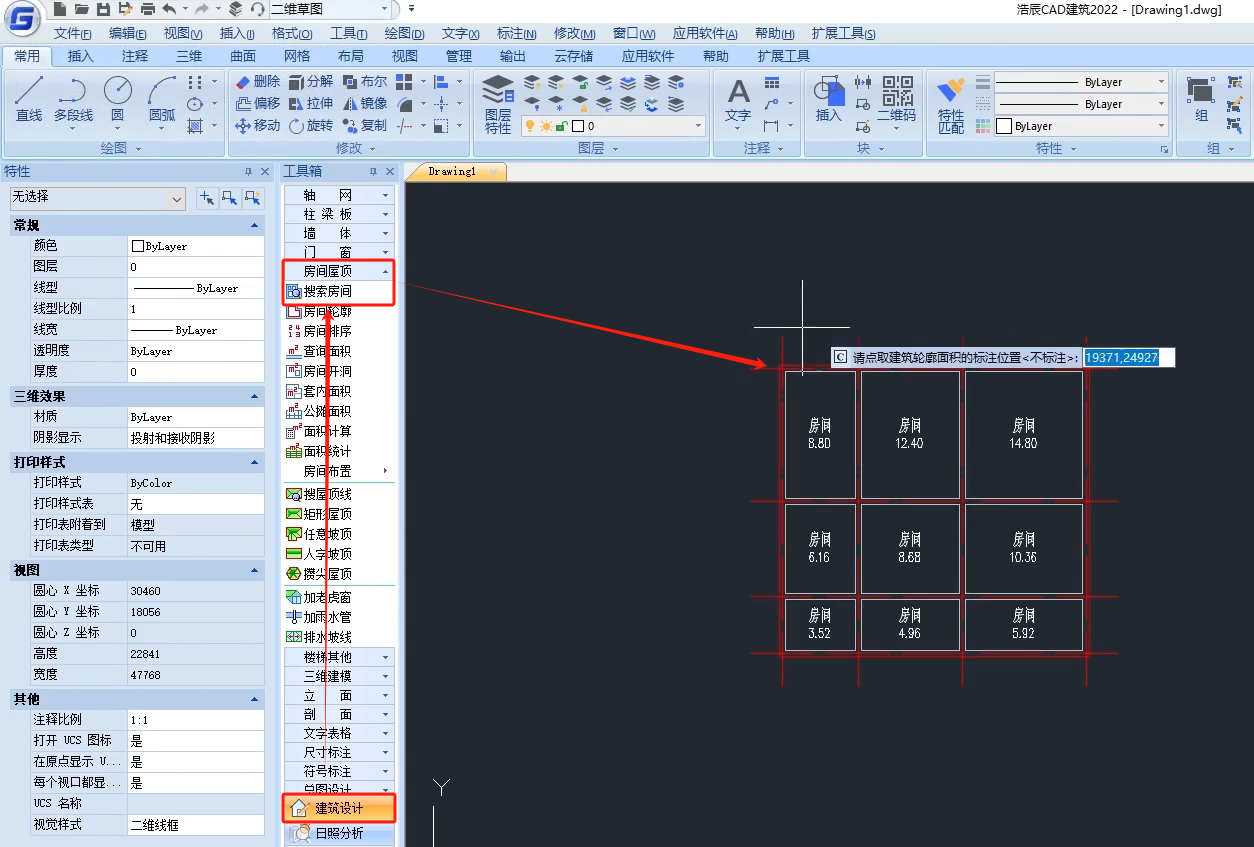
由上图可以看到,CAD面积标注数字均保留小数点后两位,手动对其进行修改后仍是自动保留小数点后两位,这样该如何解决呢?
点击浩辰CAD建筑工具箱中的【设置帮助】—【设置】—【图形设置】后,会弹出【图形设置】对话框,在其中的【其他设置】组中,设置【房间面积精度】。
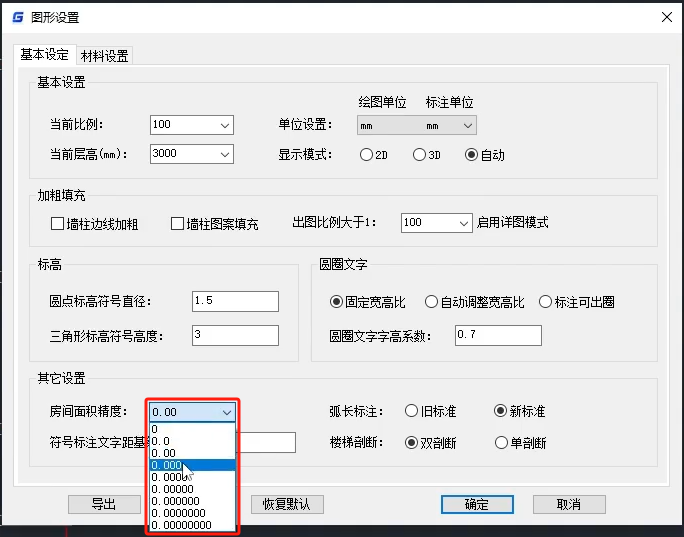
设置完成后即可看到图纸中已标注的面积数值也随之进行改变。如下图所示:
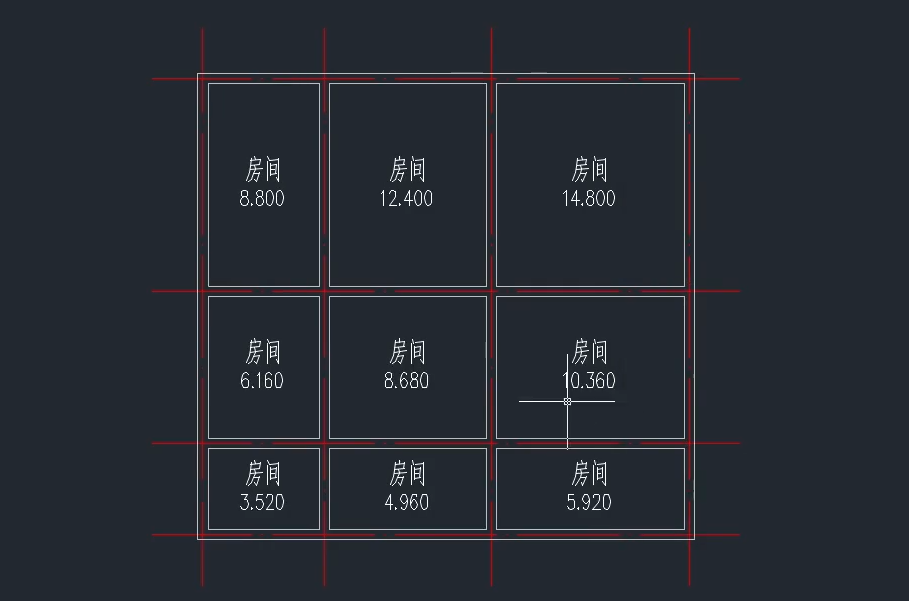
本节建筑CAD制图教程,小编给大家分享了浩辰CAD建筑软件中修改房间面积标注精度的方法步骤,希望对大家有所帮助。对此感兴趣的设计师朋友们,可以关注浩辰CAD官网教程专区在未来的CAD教程文章中,我们会继续为您带来更多实用的技巧和知识,敬请期待!

2024-06-05

2024-06-04

2024-05-20

2024-04-22

2024-04-19

2024-04-18

2024-04-09

2024-02-22

2024-01-22

2024-01-11

2023-12-26

2023-12-21
